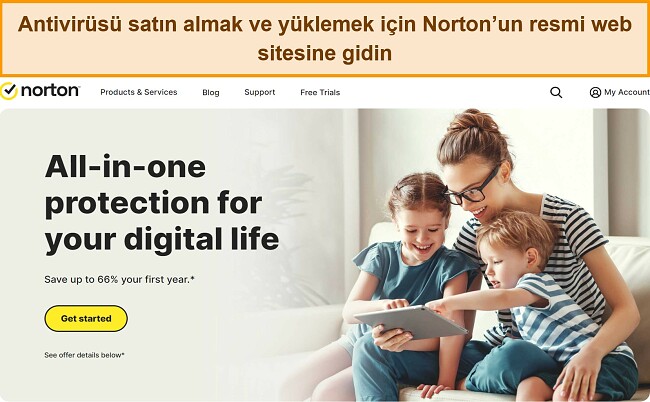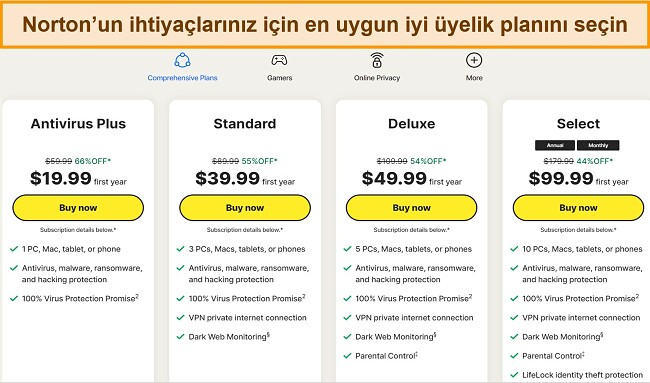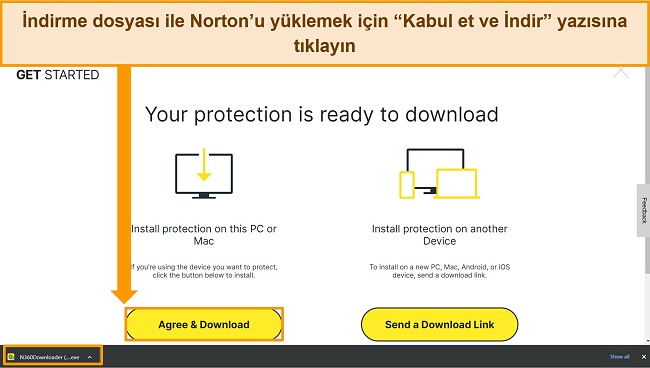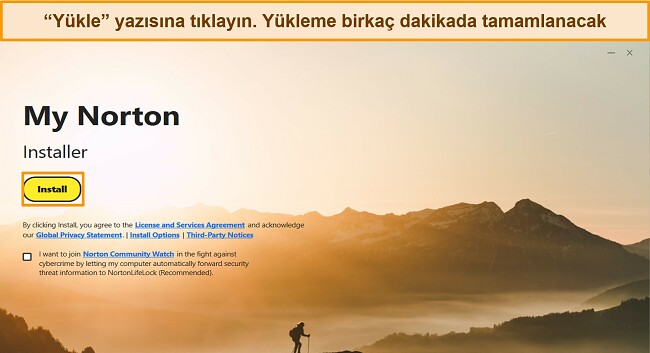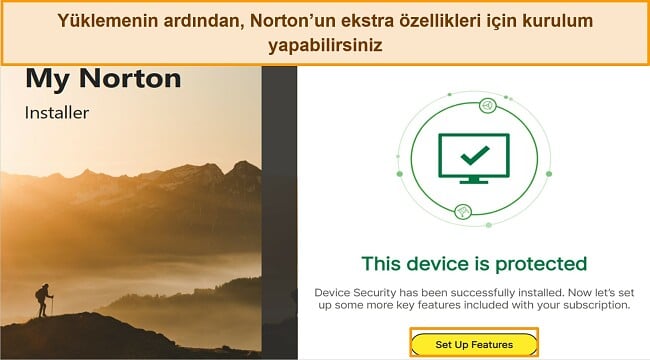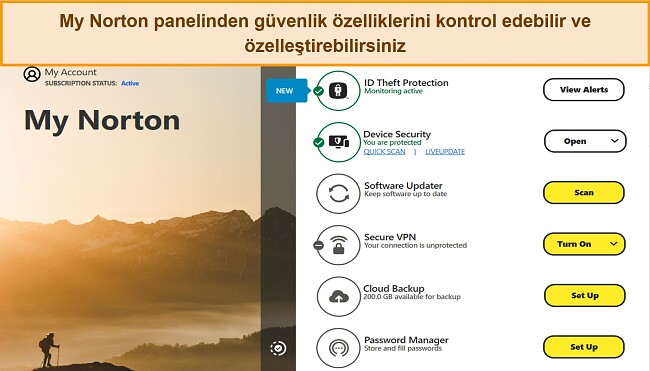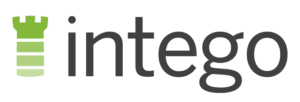Norton Antivirüs İncelemesi 2025: Hâlâ En İyisi mi?
Norton İncelemesi 2025
Norton antivirüs piyasasında köklü bir geçmişe sahip, bu yüzden Norton 360 2025 yılında hâlâ en iyisi mi yoksa sadece marka değerine mi güveniyor bakmak istedim.
Norton’un beklentileri karşılayıp karşılamadığını belirlemek için ekibim ve ben virüs taraması, gerçek zamanlı koruma ve diğer antivirüs özelliklerine dair kapsamlı testler yaptık. Tüm testler Windows, Mac, Android ve iOS cihazlarında yapıldığından Norton’un farklı işletim sistemlerinde ne kadar iyi performans gösterdiğine de bakabildik.
Tüm bu testlere göre Norton’un 1 numaralı antivirüs unvanını sonuna kadar hak ettiğini söylemekten mutluluk duyuyorum (TotalAV ve McAfee gibi güçlü rakiplerini geride bırakarak). Norton 360 zararlı yazılımların %100’ünü, hız ve sistem performansına nerdeyse hiç etki etmeden engelleyebildi. Yanında şifre yöneticisi, ebeveyn kontrolü, VPN ve bulut yedekleme gibi özelliklerin geldiğini de ekleyelim.
Norton’u 60 gün boyunca risksiz deneyin
Aceleniz mi Var? İşte Sizin İçin 1 Dakikalık Özet
- Kusursuz malware saptama oranı. Norton güçlü tarama, gerçek zamanlı koruma ve ransomware engelleme ile tüm muhtemel saldırı kaynaklarını kapsar. Tam test sonuçları için aşağı atlayın.
- Ek özellikler, maksimum online koruma sağlar. 50 GB bulut depolama, gelişmiş ebeveyn kontrolü ve kayıt tutmayan VPN içine dâhildir. Her özelliğin incelemesi için buraya tıklayın.
- Basit kurulum ve Windows, Android, Mac ve iOS için özel uygulamalar. Masaüstü uygulamaları mobil uygulamalarına göre daha kapsamlı ama her ikisi de güçlü bir güvenlik sağlıyor. Her uygulamanın yan yana karşılaştırmasını görün.
- 7/24 çalışan müşteri hizmetleri sıcak ve yardımsever. Canlı sohbet ve telefon yoluyla ulaşmak mümkün (e-posta desteği yok). Müşteri hizmetlerine ulaşmanın ne kadar kolay olduğunu görün.
- Fiyatı birazcık yüksek. Norton’un 360 Deluxe planı, gelişmiş özellikleri sayesinde ekstra ücretine değiyor ama en ucuz planı da gayet başarılı. Her bir planda tam olarak neler var görün.
Güvenlik
Norton’un sektörde benzer kaliteye sahip rakipleri olsa da şimdilik hiçbiri onun kadar iyi değil (ama McAfee hemen arkasından ikinci sırada geliyor). Testlerimde, Norton mükemmel virüs saptama oranına, güçlü anti-phishing korumasına ve sağlam bir güvenlik duvarına sahip olduğunu kanıtladı.
Virüs Taraması – 3 Tarama Seçeneği Mevcut
Ben ve ekibim bir test makinesi kurduk ve yalnızca son 2 hafta içinde çıkmış zararlı dosyaları indirdik. Norton’un tam sistem taraması her bir siber saldırıyı saptayabildi.
Norton 360 ne kadar derinlemesine tarama yapmasını istediğinize bağlı olarak 3 farklı tarama seçeneği sunuyor. Hızlı tarama en büyük risk içindeki bilgisayar parçalarına odaklanırken tam tarama sürücünüzün her bir parçasını ve hatta harici bellekleri bile tarıyor. Özel tarama ise yalnızca seçtiğiniz dosya ve klasörleri taramanızı sağlıyor. Tüm bunlar sayesinde cihazınızı güvende tutmak için elinizde farklı seçenekler oluyor. Mesela ben birkaç günde bir tam sistem taraması, her sabah ise bilgisayarı açtığım gibi hızlı tarama yapıyorum.
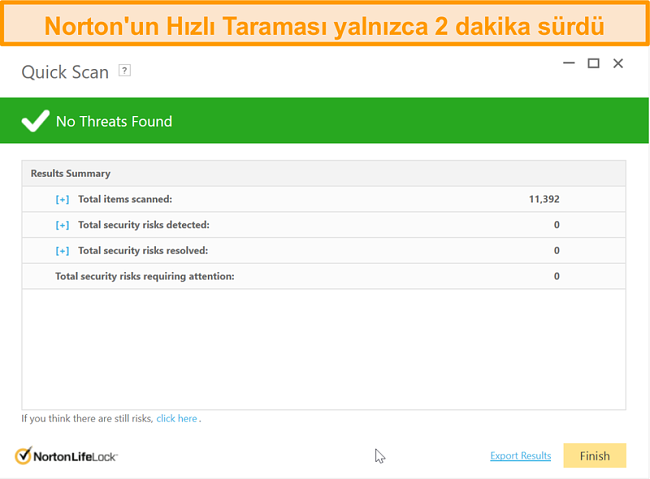
Hızlı Tarama 2 dakika içinde yaklaşık 11.400 dosyayı taramışken Tam Tarama 12 dakikada 778.000 dosyayı taradı. Bunun gerçekten çok hızlı olduğunu söyleyebilirim. Tarama esnasında Windows bilgisayarımda herhangi bir performans düşüşü görmemiş olmam da cabası! Tabii tarama yaptığımda 1 TB sabit sürücümün yarı dolu olduğunu ve bilgisayarımın işlemcisinin epey güçlü olduğunu da belirtmem lazım. Cihazınıza göre siz daha farklı bir deneyim yaşayabilirsiniz.
Beni asıl etkileyen, Norton’un malware saptama başarısı oldu. Antivirüslerin bir dezavantajı, bazen fazla agresif davranıp normal site ve programları zararlıymış gibi görebilmeleridir. Ancak tam bir sistem taraması yaptığımda Norton hiçbir site ve programı hatalı bir şekilde malware olarak saptamadı. Referans olması açısından, sektör ortalamasının 16 hatalı saptama olduğunu belirtelim. Yani diğer antivirüs programlarının aksine, hangi dosyaların gerçekten de zararlı (ya da tamamıyla güvenli) olduğunu anlamak için fazladan zaman harcamak zorunda kalmazsınız.
Ayrıca daha sonraki virüs taramalarının daha hızlı gerçekleşmesi için Norton Insight’ı kullanabilirsiniz. Bu özellik sisteminizin tamamını tarar, tanınan dosyaları güvenilir olarak işaretler ve bu dosyalar daha sonraki taramalardan çıkarılır. Ben Insight’i çalıştırdıktan sonra, dosyalarımın neredeyse %90’ının güvenilir olduğunu görmek beni epey mutlu etti. Bunun sonucunda, Norton Insight tam sistem taramasını 12 dakikadan yaklaşık 3 dakikaya düşürdü!
Buna ek olarak, Norton’un derinlerde gizlenen virüs ve malware’leri silmeye yarayan Power Eraser aracı da hoşuma gitti. Bu araç, cihazınızda kapsamlı tarama yapması için özel olarak tasarlanmış. Ancak yalnızca Windows’ta bulunduğundan Android, Mac ve iOS kullanıcıları bu özellikten faydalanamıyor.
Gerçek Zamanlı Koruma – Siber Tehditlerin %100’ünü Engelliyor
Ben ve ekibim bir test makinesi kurup son 24 saat içinde keşfedilmiş virüslü linkleri açarak Norton’un gerçek zamanlı korumasını test ettik. Norton virüslü linklerin %100’ünü engellemeyi başardı. Sektördeki ortalama saptama oranının %98 olduğunu düşünürsek bu büyük bir başarı.
Malware bulaşmış bir site veya dosyayla karşılaştığımda, Norton bir uyarı mesajı göstererek dosyayı indirmeme veya sitede daha fazla gezinmeme engel oldu. Zararlı bir dosyayla karşılaştığım an, Norton hemen onu karantina bölgesine aldı. Bu noktadan sonra başka bir şey yapmanız gerekmese de, daha sonra karantina bölgesine giderek bu dosyaları tamamıyla silmeyi tercih edebilirsiniz.
Birçok antivirüs programı, bilinen malware’lerden oluşan veri tabanlarına biraz fazla bel bağlar. Tam da bu yüzden henüz veri tabanlarına giriş yapmamış yeni tehditleri algılamada zorluk çekerler. Norton’un bu piyasada lider olmasının sebebi gelişmiş SONAR analizine sahip olması. Bu sadece etkileşime girdiğiniz site ve dosyalardaki tehditleri eşleştirmeye çalışmıyor, aynı zamanda uygulamaların davranışını inceleyerek resmî olarak tanınmadan önce riskli olup olmadıklarına karar veriyor.
Safe Web Tarayıcı Eklentisi – Chrome, Firefox, Safari ve Microsoft Edge İçin
Safe Web siteleri durmadan tarayarak güvenli olup olmadığına bakan bir tarayıcı uzantısıdır. Eğer Safe Web tehlikeli bir site bulursa, ekranınıza bir uyarı penceresi çıkar:
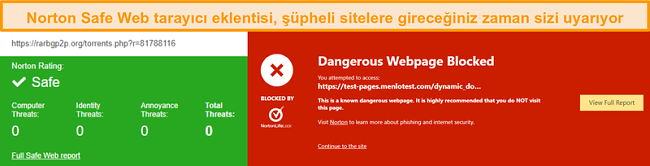
Tam anlamıyla test edebilmek için, Safe Web’in performansını Chrome, Firefox, Safari ve Microsoft Edge’in yerleşik güvenlik sistemiyle karşılaştırdım. Phishing sitelerinin listesini topladım ve linkleri her tarayıcıda teker teker açtım. Bu sonuçları ayrı bir Chrome tarayıcısına kurduğum Safe Web’le karşılaştırdım. Safe Web bu tehditlerin %99’ını algılarken Chrome (%97) ikinci sırada geldi.
İsterseniz daha güvenli bir gezinti için ana sayfanızı Norton arama motoruyla değiştiren Norton Safe Search uzantısını da indirebilirsiniz. Safe Search özelliği, hangi sitelerin güvenli ve hangilerinin potansiyel olarak tehlikeli olduğunu tespit ediyor ve URL adreslerine yeşil onay imi, kırmızı çarpı işareti ya da dikkat edilmesi için ünlem işareti ekliyor.
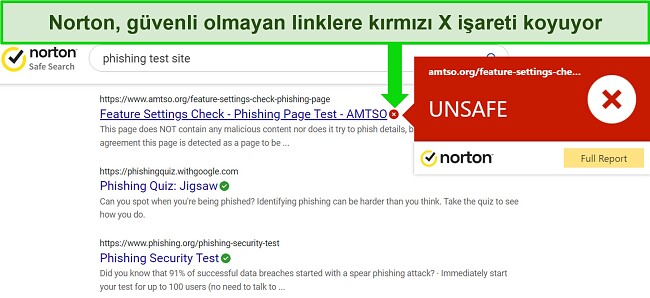
Safe Search; Twitter ve Facebook gibi sosyal medya platformları ile web tabanlı e-postalarda bile güvenli olmayan linklerin tıklanmaması için işaret ekliyor.
Firefox, Microsoft Edge ve Chrome’da ekstra güvenlik adına Norton’un Banking Protection (Banka Koruma) modu da mevcut. Bu mod, finans sitelerini güvenli bir tarayıcı penceresinde açıyor ve aktivitelerinizin takip edilmesini ya da izlenmesini önlüyor. Ancak bu özelliği manuel olarak aktif hale getirmek gerekiyor.
Gelişmiş Güvenlik Duvarı – Hem Yeni Başlayanlar Hem de Gelişmiş Kullanıcılar İçin Mükemmel
Norton’un güvenlik duvarını seviyorum çünkü sizin bir şey yapmanıza gerek kalmadan olduğu gibi gayet güçlü. Ayrıca fazlasıyla da esnek, yani daha fazla kişiselleştirmek isterseniz, internet ağına erişimi olan programları manuel olarak da kontrol edebilirsiniz.
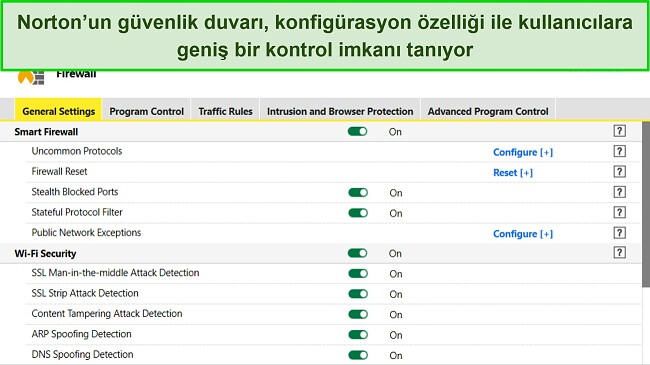
Norton’un Güvenlik Duvarındaki Intrusion Protection (İzinsiz Giriş Koruması) özelliğiyle, gelen tehditlere karşı cihazınızın güvenliğini sağlıyor. Saldırı imzaları taşıyan bağlantılar anında engelleniyor ve sistemin zayıf noktalarının istismar edilmesinin önüne geçiliyor.
Norton’un popüler programlardan oluşan kendi “beyaz listesi” (whitelist) var. Bu yüzden Microsoft Word ve Skype gibi tanıdık programlar güvenlik duvarı tarafından engellenmiyor. Her ne kadar güvenilir programları kendim ekleyip Norton’u yapılandırabilsem de, kendi kendine öğreniyor olması da beni memnun etti. Güvenlik duvarı yeni uygulamaları izleyip zararlı bir eylem gördüğü an engelleyerek siz tehlikelerin farkında olmasınız bile cihazınızı güvende tutmayı başarıyor.
Sistem Performansı – Cihaz Üzerinde Minimal Etki, Görülebilir Yavaşlama Yok
Her antivirüs programı cihazınızı yavaşlatacaktır ama Norton’u kullanırken hiç bariz bir yavaşlamayla karşılaşmadım. Testlerimde aynı anda 10 programı açıp, bir siteyi 50 kere yükleyip cihaz ve harici belleğim arasında 5 GB transfer ederken Norton antivirüs programını arka planda çalıştırmaya devam ettim.
Yaptığım testlerde, 10 program ve 50 web sitesi açıkken Norton antivirüsü arkaplanda çalıştırdım ve cihazımla harici hard disk arasında 5GB boyutundaki dosyayı 5 kez aktardım. Tarama yaparken 1TB’lık hard diskim yarı yarıya doluydu ve PC cihazımda güçlü bir işlemci bulunuyordu.
Yaptığım işlerin hiçbirinde bariz bir kesintiye rastlamadığım gibi yaşadığım hız düşüşü de %4-9’da kaldı. Bu tam da kaliteli bir antivirüs ürününden beklediğim, görmezden gelinebilir bir yavaşlama oranı.
Oyun ve sinema meraklılarına yönelik bir özellik de Norton’un tam ekran modundayken tarama ve bildirimleri askıya alıyor olması. İş yerinde sunum yaparken ya da arkadaşlarımla online oyunlar oynarken (ciddi bir güvenlik sorunu olmadıkça) Norton beni pop-up mesajlarıyla rahatsız etmedi.
Cihazlarınızı Norton ile koruyun
Özellikler
Temel antivirüs özelliklerinin yanı sıra, Norton faydalı birkaç koruyucu önlem de sağlıyor. Ben bir antivirüs programının bu tarz eklentilere sahip olmasını beklesem de, çoğu zaman bunların performansı sınıfta kalıyor. Ancak, Norton cömert bulut depolaması, ebeveyn kontrolü ve şifre yöneticisiyle beklentilerimi aştı. VPN’inin piyasada tekli satılan VPN’lerle rekabet edebilmesi için biraz daha geliştirilmesi gerekiyor ama bir antivirüs paketinin içinde bulabileceğiniz en iyilerden bir tanesi.
Software Updater (Yazılım Güncelleyici) — Zayıf Noktaların İstismar Edilmemesi İçin Yazılımları Kontrol Ediyor
Cihazlarınızı tehditlerde korumanın en kolay yollarından biri, istismar edilebilecek açıklara karşı yazılımları güncel tutmaktır. Norton’un Software Updater aracı, yazılımları otomatik olarak taraması ve güncellemesi için konfigüre edilebiliyor. Bu sayede, uygulamalar ve işletim sistemi her zaman en iyi performansı gösteriyor.
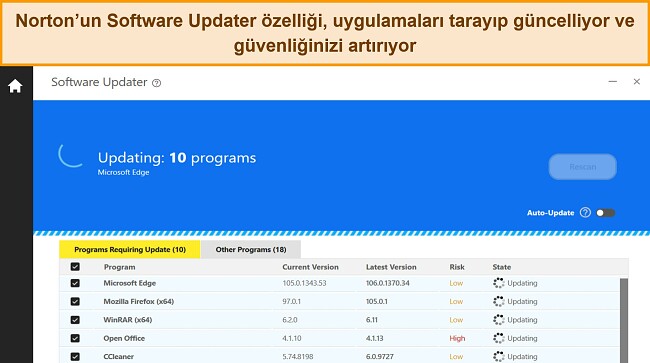
Software Updater taraması yaptım ve 10 güncelleme gerektiğini gördüm. Bu uygulamalardan bazılarını bir süredir kullanmadığım için otomatik olarak güncellenmemişti ve birkaçı ise güncel olmadığı için yüksek risk barındırıyordu. Updater, uygulamaları 10 dakika içinde güncelledi (Microsoft Visual programları için sistemin yeniden başlatılma süresi dahil).
Cloud Backup – 200 GB’a Kadar Veri İçin Şifrelenmiş Depolama
Norton’un Cloud Backup özelliğiyle önemli ve hassas dosyalarınızı güvenle yedekleyebileceğiniz şifrelenmiş bir depoya sahip olursunuz. Yani cihazınız çalınsa ya da ransomware ile kilitlense bile endişe edeceğiniz hiçbir şey olmaz çünkü dosyalarınıza Norton’un bulut servisiyle erişebilirsiniz.
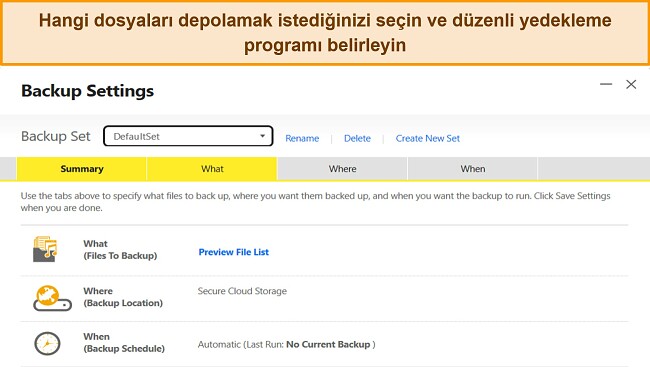
Norton’u belirli aralıklarla yedekleme yapacak şekilde ayarlayabiliyorsunuz. Bu yedekleme özelliğini test ettiğimde dosyalarımı haftalık, aylık, manuel olarak ya da otomatik olarak yedekleme seçeneklerinin olduğunu gördüm.
En popüler Standard ve Deluxe abonelik planlarında sırasıyla 10 GB ve 50 GB depolama alanı bulunuyor. Bu rakiplerine kıyasla epey büyük bir sayı. Advanced planda 200GB’lık güvenli bulut depolama elde edebilirsiniz. Ne yazık ki, Cloud Backup (Bulut Yedekleme) şu anda yalnızca Windows PC’de mevcut. Bu özelliğin; Mac, iOS ve Android kullanıcılarını da kapsamasını isterdim.
Ebeveyn Kontrolü – Çocuğunuzun İnternet Etkinliğini Uzaktan Takip Edin
Norton’un ebeveyn kontrolü programı, çocuklarınızın internette neler yapabileceğini ve neleri görebileceğini sınırlamanıza yardımcı oluyor. Bunu da belli başlı site ile uygulamaları engelleyerek ve internette geçirdikleri zamanı sınırlayarak başarıyor. Bu özellik yalnızca Deluxe, Premium ve LifeLock planlarında mevcut ama çocuğunuz varsa bence parasına fazlasıyla değer.
İnternette müstehcen içerikli sitelerden sohbet odalarındaki tehlikeli yabancılara kadar, çocukları hedef alan birçok tehdit bulunur. Neyse ki ebeveyn kontrolü özelliğini kurmak gayet hızlı ve kolay. Çocuğunuz için bir profil oluşturun (15 profile kadar mümkün), Norton Family uygulamasını çocuğunuzun cihazına yükleyin, kendi hesabınıza giriş yapın ve sonra çocuğunuzun profilini seçin. İlk kurulum tamamlandığında, her şeyi uzaktan halledebilirsiniz.
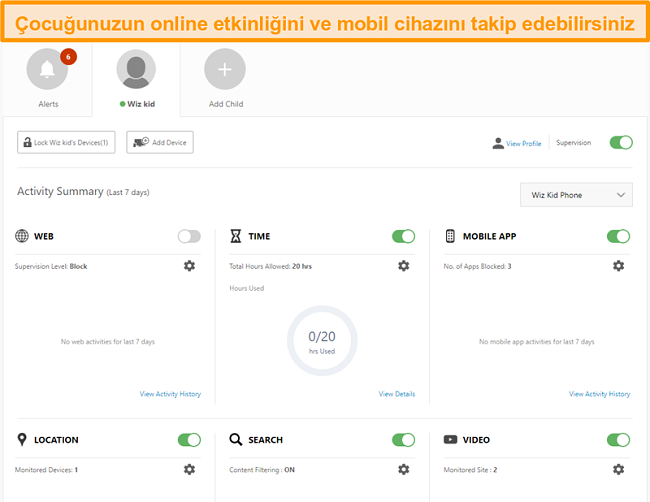
Uzaktan ekran süresini sınırlayabilmek, belli başlı siteleri engellemek, arama motorlarındaki içerikleri filtrelemek ve hatta cihazı tamamıyla kilitlemek mümkün. Ancak konum izleme ve uygulama engelleme yalnızca mobil cihazlarda mevcut.
Bu özelliği test ettiğimde bir ebeveyn hesabı ve bir çocuk profili (“Wiz Kid”) oluşturdum. Çocuğun profilini Android akıllı telefonuyla birleştirdim. Daha sonra ebeveyn hesabını kullanarak Wiz Kid profilindeki Netflix uygulamasını uzaktan engelledim. Koyduğum kısıtlamalar Android telefonda hemen etkinleşti ve ben ebeveyn hesabından kısıtlamaları kaldırana kadar Netflix uygulaması engelli kalmaya devam etti.
Norton’un Ebeveyn Denetimi özelliğinin Mac’te kullanılamaması ve teknoloji meraklısı çocuklar tarafından kolayca bypass edilebilmesi ise eksi yönleri. Norton tarafından takip edilmeyen yeni bir Chrome hesabı oluşturmak çok basit ve yalnızca birkaç dakika sürüyor.
Bu sorunu görmezden gelirsek, Norton’un bu özelliği çocukların internette güvende olması ve dikkatlerinin dağılmaması için etkili ve kapsayıcı bir araç.
Secure VPN — Çevrimiçi Güvenlik ve Gizliliği Sağlar
Norton’un özellik paketi, çevrimiçi etkinliklerinizi şifreleyip anonim kalmanıza olanak tanıyan mükemmel bir VPN içeriyor. VPN, çevrimiçi güvenliğinizi sağlamak için askeri düzeyde AES 256-bit şifreleme kullanır ve katı bir günlük tutmama politikası izler; yani hiçbir etkinliğiniz kaydedilmez. Sızıntı testlerinde, Norton’un VPN’i bağlantı sırasında IP adresimi veya konumumu asla sızdırmadı.
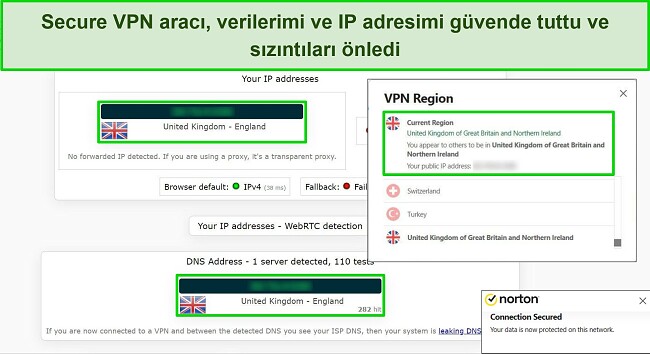
Norton’un VPN hızları, yayın izleme ve torrent indirme için yeterince hızlıdır ve temel hızımda ortalama %25 düşüş yaşandı. Yükleme hızları ise daha yavaştı (%80 düşüş) ve yerel sunucularda bile gecikme yüksekti — çevrimiçi oyun için ideal değil. Norton’un VPN’ini yayın izlemek için kullanıyorsanız, Netflix, Max, Amazon Prime Video ve BBC iPlayer ile sorunsuz çalışır.
Son güncellemeyle birlikte, Norton’un yerleşik VPN’i artık torrent indirmeyi destekliyor. Önceden yalnızca Norton’un bağımsız VPN’i torrent için optimize edilmiş sunuculara sahipti, ancak VPN’deki iyileştirmeler sayesinde artık sunucu menüsünden P2P için optimize edilmiş sunuculara erişebilirsiniz.
Şifre Yöneticisi – Sınırsız Sayıda Şifreyi Kaydedin
Aynı şifrenin varyasyonlarını kullanma devri artık kapanmış olmalı ama güçlü şifreleri hatırlamanın ne kadar zor olduğu da aşikâr. Norton’un şifre yöneticisiyle 1 adet ana şifreyi ezberlemeniz yeterlidir, Norton diğerlerini sizin için kaydeder.
Oturum bilgilerinizi kaydettiğiniz bir siteyi ziyaret ettiğinizde, Norton giriş bilginizi ve şifrenizi otomatik olarak doldurur. Hatta şifreleriniz cihazlarınız arasında otomatik olarak senkronize olduğundan, bir daha şifre yenilemekle uğraşmazsınız.
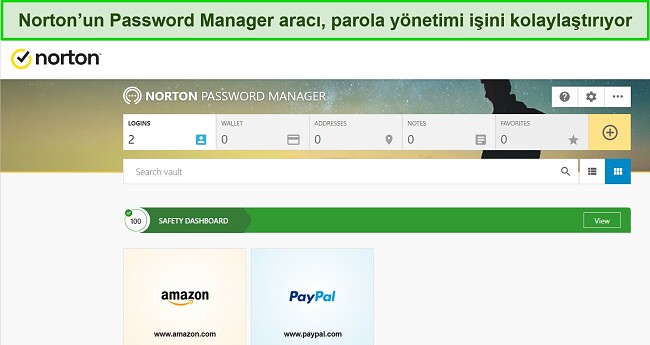
Windows, Mac, Android ve iOS cihazlarla uyumlu olan Password Manager (Parola Yöneticisi), askeri düzeyde şifreleme ile parolaları koruyor. Güvenli parola oluşturma özelliği ise hassas online hesaplarınız için kırılamayan parolalar yaratıyor.
Özellikle de Norton’un Şifreyi Otomatik Yenileme (Autochange Password) özelliği hoşuma gitti. Bunu daha önce hiçbir şifre yöneticisinde görmemiştim. Bunu kullandığınızda Norton’da yeni güçlü şifreler oluşturma, değiştirme ve güvenli bir şekilde kaydetme işini tek bir tıkla yapabiliyorsunuz. Şifrenizi her bir site için güncellemenize gerek yok. Bu özellik her sitede çalışmasa da Reddit, Facebook ve Netflix gibi çoğu büyük siteyle uyumlu.
Ancak diğer şifre yöneticilerinin aksine, giriş bilgilerinizi başkalarıyla paylaşamıyorsunuz ve iki faktörlü kimik doğrulama da yok. Yine de ben şifre yöneticisinden fazlasıyla memnun kaldım ve bunun Norton 360 paketiyle birlikte gelen başarılı özelliklerden biri olduğunu söyleyebilirim. Bu ürünü ücretsiz olarak tek başına kullanmak da mümkün.
Optimizasyon Araçları Cihaz Performansını Artırıyor
Norton, cihaz performansını artırmak için bir dizi temel optimizasyon aracı da sunuyor:
- Disk Optimizasyonu — Sürücülerin performansını yavaşlatması muhtemel olan bölümlendirmeye durumuna karşı tarama yapıyor.
- Dosya Temizleme — Windows ve tarayıcılardaki geçici dosyaları siliyor.
- Başlangıç Yöneticisi — Cihaz başlarken hangi programları otomatik olarak açılacağını belirlemenize izin vererek cihazın açılış hızını artırıyor.
- Grafikler — Tarama, malware tespiti, indirmeler ve genel kullanım sırasında cihaz performansını takip etmenizi sağlıyor.
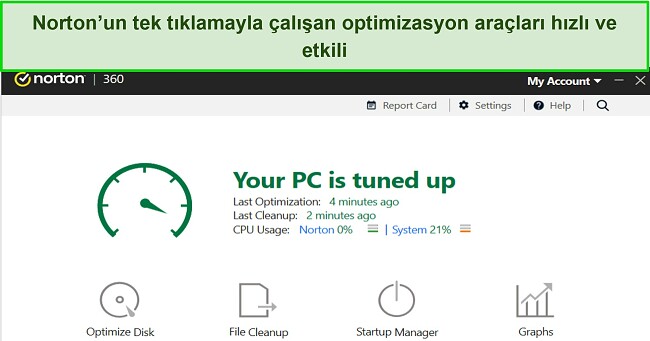
Testler sırasında, Norton’un optimizasyon araçları hızlı ve etkili bir performans gösterdi. Tüm araçlar bir dakikadan kısa sürede görevlerini tamamladı ve cihaz performansı hissedilir ölçüde iyileşti. PC cihazım zaten 30 saniye gibi kısa bir süre içinde açılıyordu. Norton’un Startup Manager aracı ile bu süre 20 saniyeye kadar düştü.
SafeCam (Yalnızca Windows İçin) — İzinsiz Webcam Erişimini Engelliyor
Norton’un Windows için hizmete sunduğu SafeCam özelliği, yetkisiz webcam erişimine yönelik girişimleri engellemesi bakımından harika. Yani, hackerların web kameranızı açıp sizi kaydedeceğinden ve görüntülerinizle şantaj yapacağından korkmadan PC’nizi kullanabilirsiniz. Yetkisiz bir kaynak webcam’e erişmek isterse Norton size hemen bir bildirim gönderiyor.
ID Theft Protection — Kimlik Takip ve Kurtarma Özellikleri
Norton’s ID Theft Protection (Kimlik Hırsızlığı Koruması) kimlik bilgilerinizi takip etmek adına harika bir yöntem. Bu araç sayesinde dolandırıcılık ve kimlik hırsızlığı risklerine karşı kendinizi koruyabilirsiniz. 20’den fazla ülkedeki kullanıcıları kapsayan bu araç, verilerinizi Dark Web’de aktif bir şekilde tarıyor. Banka hesabınıza giriş bilgileri, kredi kartı bilgileri, sosyal medyaya giriş bilgileri ve hatta Gamertag bilgilerini bu araca girerek ifşa olup olmadığını kontrol edebilirsiniz.
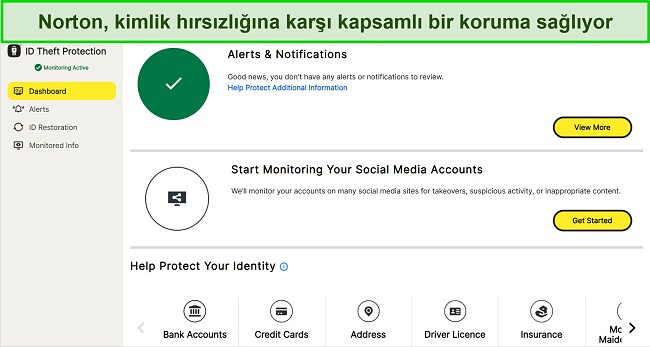
Bir veritabanı üzerinden otomatik programlar kullanmak yerine, Norton takip aracında gerçek insanlardan da yararlanıyor. Bu kişiler, programların erişemediği bilgileri de buluyor.
Kimlik Hırsızlığı Koruması, Norton’un Kimlik Kurtarma hizmeti tarafından da destekleniyor. Kimlik bilgileriniz ele geçirilirse, bir müşteri temsilcisi güvenliğinizi sağlama sürecinde size rehberlik ediyor. Finans kurumları, bankalar ve hatta resmi kurumlar nezdindeki sorunları çözme konusunda yardımcı oluyorlar. Başka servislerde görmediğim böyle bir hizmet sayesinde kimlik hırsızlığıyla mücadeleye bir adım önde başlıyorsunuz.
Genie Dolandırıcılık Koruması – Dolandırıcılığa Karşı Proaktif Koruma için Yapay Zeka Kullanıyor
Genie Dolandırıcılık Koruması, dolandırıcılık tehdidine karşı güvenilir savunma sağlayan yapay zeka destekli bir özellik. Cihazınızdaki e-posta, kısa mesaj, web sitesi linkleri gibi tüm metinleri proaktif olarak tarayarak dolandırıcılık içerip içermediklerini belirliyor. Ekstra bir koruma katmanı eklemek adına Norton’un Güvenli SMS ve Güvenli E-posta gibi diğer güvenlik özellikleriyle sorunsuz bir şekilde entegre oluyor.
Üstelik, Norton’u satın almadan önce etkisini görebilmek için Norton Genie’yi çevrimiçi test edebilirsiniz. Herhangi bir metni penceresine yapıştırdığınızda dolandırıcılık unsurları içerip içermediğini analiz ediyor. Bu özelliği test ettim ve dolandırıcılık amaçlı e-posta içeriklerini güvenilir bir şekilde tespit ettiğini ve sorunsuz olanlar için de yanlış alarm vermediğini gördüm.

Norton Genie, Norton’un tüm aboneliklerinde mevcut. Bunun yanında, bağımsız bir mobil uygulama olarak ücretsiz şekilde de hizmet veriyor. Yani, Norton’un herhangi bir planına abone olmasanız bile kullanabileceğiniz yararlı bir güvenlik aracı.
Kullanım Kolaylığı
Norton’un kurulumu ve uygulamalarının kullanımı gayet kolay. Özellikle de birçok gelişmiş özelliği olmasına rağmen fazlasıyla anlaşılır olan (yeni başlayanlar için bile) Windows ve Mac masaüstü uygulamalarını çok başarılı buldum. Kaydolduktan sonra Norton’un ekranda gösterilen kurulum talimatlarını takip ettiğimde tüm işlem yalnızca 4 dakikamı aldı.
Windows ve Mac İçin Masaüstü Uygulaması – Sade ve Kullanışlı
Norton’un masaüstü uygulamaları son derece kullanıcı dostu. Ana sayfada önemli işlemlere (tarama, yedekleme, performans optimizasyonu) ve bazı genel bilgilere (en son yapılan tarama, yedek sayısı, kaynak kullanımı) hızlı erişiminiz oluyor. Güvenlik duvarı, özel tarama, yedekleme ayarları gibi daha gelişmiş ve güçlü ayarlara ulaşmak da yalnızca birkaç tık alıyor.
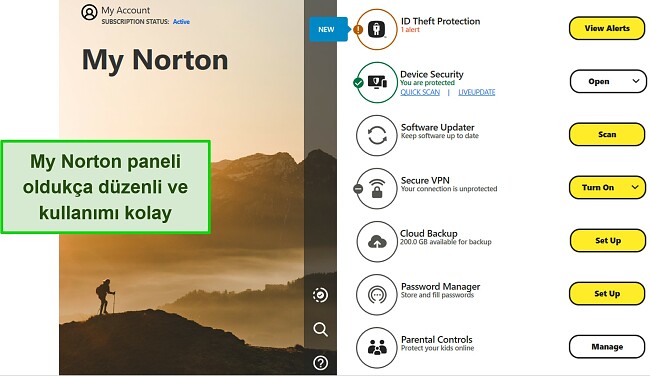
Norton’un Türkçe uygulamasında, Cihaz Güvenliğine bakarken ikinci bir arayüz açılıyor. Bu panelde en önemli görevler (tarama, yedekleme, performans optimizasyonu) ile bazı genel bilgiler (yapılan son tarama, yedekleme sayısı, kaynak kullanımı) yer alıyor. Güvenlik duvarı, özel tarama konfigürasyonları, yedekleme ayarları gibi daha güçlü ve gelişmiş seçeneklere ise birkaç tıklama ile ulaşabilirsiniz.
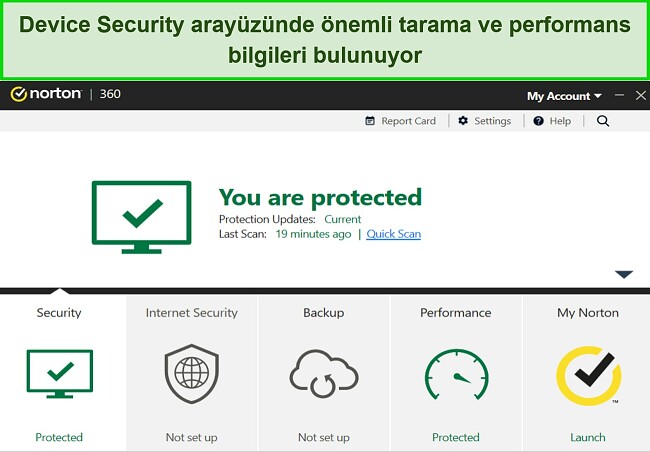
Norton’un en sevdiğim özelliklerinden biri, istediğiniz tarih ve zamana göre otomatik tarama yaptırabiliyor olmanız. Yedekleme de aynı şekilde; istediğiniz zamanı ve bulutta kaydedilecek klasörleri seçin, Norton gerisini halleder.
Norton’un arayüzünde karşılaştığım tek sorun, güvenlik duvarının nerede olduğunu bulmaktı. Nedense ayarlar kısmına gizlenmiş durumda. Önemli özelliklerden biri olduğu için, taramalarla birlikte ana sayfada olmasını beklerdim.
Norton Mobile – Android ve iOS İçin Çok Güvenli Uygulama
Norton Mobile Android ve iOS için mükemmel bir antivirüs ve güvenlik uygulamasıdır. Her iki işletim sistemi için de aynı gelişmiş özellikleri sunar. Uygulamayı başlattığınızda virüs taraması ve web koruma özelliklerini ana sayfada görürsünüz. Ayrıca burada cihazınızın ne kadar iyi korunduğunu söyleyen bir yüzde bulunur. Bu kısma tıkladığınızda %100 skora ulaşmak için ne yapmanız gerektiğini uygulama size gösterecektir.
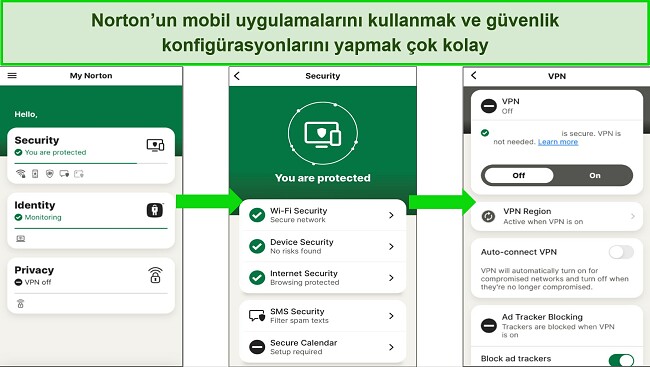
Norton Mobile’da şu özellikler bulunuyor:
- Anti-Malware Tarama – Cihazınızı zararlı yazılımlara karşı tarar.
- Gizlilik Raporu – Kişisel verilerinizi izler. Mesela uygulamaların konumunuz, SIM kartınız, tarayıcı geçmişiniz gibi bilgilerle ne yaptığını gösterir.
- WiFi Güvenliği – Güvenli olmayan bir ağa bağlandığınızda haber verir.
- Web koruması – Hileli siteleri engelleyerek sizi korur.
- Arama engelleme – Sinir bozucu aramaları engeller ve mobil spam’lere karşı koruma sağlar.
- Rehber yedekleme – Rehberinizdeki kişileri yedekler ve istediğinizde geri getirir.
Secure VPN, Şifre Yöneticisi ve Ebeveyn Kontrolü gibi özelliklere de mobilde erişebilirsiniz ancak her bir özellik için ayrı bir uygulama indirmeniz gerekiyor. (İndirme linkleri Norton Mobile içinde var.)
Norton’un bu uygulamadan anti hırsızlık özelliğini kaldırması kötü oldu ama çoğu Android ve iOS cihazlarda bu özellik zaten bulunuyor. Ayrıca iOS, Norton Mobile ile birlikte gelen gerçek zamanlı korumadan da faydalanamıyor ancak bu da çok büyük bir sorun sayılmaz. (iOS, uygulamaları kendi “sandbox”ları içinde çalıştırdığından diğer uygulamaların ve verilerinin sorun çıkarmasına engel olur.)
Norton Windows’a Nasıl İndirilir
- Norton’un resmi web sitesine gidin.
![Norton'un resmi web sitesi ana sayfasının ekran görüntüsü.]()
- Bir üyelik planı seçin. Windows cihazınızda kapsamlı koruma elde etmek adına en avantajlı plan Norton Deluxe.
![Norton'un mevcut abonelik planlarının ekran görüntüsü.]()
- Üye olun ve planı doğrulayın. Ödeme bilgilerini girmeniz gerekiyor.
- Norton’u indirin. İşletim sisteminizi seçin ve dosya hazır olduğunda yükleyiciyi açın.
![Kabul Et ve Norton'u İndir web sayfasının kurulum dosyasını vurgulayan ekran görüntüsü.]()
- “Yükle” yazısına tıklayın. Norton’un Windows’ta değişiklik yapmak için sizden izin isteyecek.
![Norton'un yükleme ekranının yükleme düğmesinin vurgulandığı ekran görüntüsü.]()
- Yükleme tamamlandığında “Kurulum Özellikleri” yazısına tıklayın. Bu işlem sizi My Norton paneline götürecek.
!["Özellikleri Ayarla" düğmesine odaklanan bir vurgu ile yükleme tamamlandıktan sonra Norton arayüzünün ekran görüntüsü.]()
- Artık Norton korumasını özelleştirebilirsiniz.
![Windows'ta My Norton pano arayüzünün ekran görüntüsü.]()
Destek
Norton’un destek altyapısı gerçekten mükemmel ve rakiplerinin bariz bir şekilde önüne çıkıyor. Canlı sohbet, telefon ya da forum fark etmeksizin, destek için her zaman yardımsever kişilere ulaşabildim. En hızlı yöntem 7/24 canlı sohbet olsa da, forumlarda da güncel bilgilere ulaşabiliyorsunuz.
7/24 Canlı Sohbet – Norton’a Ulaşmanın En İyi Yolu
Norton’un canlı sohbet özelliği, bir müşteri temsilcisiyle konuşmanın en hızlı yolu. Tek yapmam gereken sitedeki iletişim formuna bilgilerimi girmek oldu, sonrasında bir Norton temsilcisine bir dakikadan kısa bir süre içerisinde bağlanabildim. Power Eraser aracı hakkında yardıma ihtiyacım olduğunu söyleyince bana detaylı bir cevap verdi.
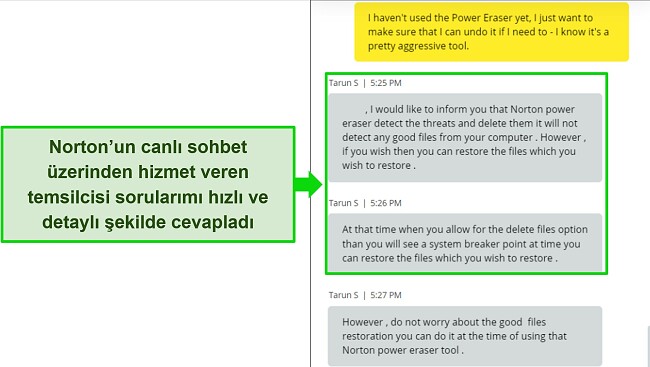
Canlı sohbet aracının tek olumsuz yanı, sizi doğrudan müşteri temsilcisine bağlamaması. Norton’un Kate adını verdiği otomatik asistanı her zaman sorununuzu anlayamıyor. Canlı sohbet balonuna tıkladığınızda hemen müşteri temsilcisi olarak gerçek bir insanla görüşmek istediğinizi belirtin.
Telefon Desteği – Faydalı ama Biraz Yavaş
Norton telefondan tam 53 ülkede hizmet veriyor. Almanca, Fransızca, İspanyolca gibi yabancı dillerle ulaşabilmek de mümkün. Giriş bilgilerinizi sitedeki bir forma doldurduğunuzda size arayabileceğiniz bir numara veriliyor. Hem ABD hem de İngiltere’de 7/24 yardım bulunsa da, çalışma saatleri ülkelere göre değişebilmekte.
İngiltere destek hattını aradığımda, 10 dakika kadar beklemem gerekti (canlı sohbete kıyasla oldukça yavaş). Neyse ki sadece Ebeveyn Kontrolü hakkında bilgi almam gerekiyordu. İletişime geçtiğim Norton temsilcisi gayet bilgiliydi ve bana yardım etmeye hazırdı. Eğer acil bir sorun yaşamıyorsanız, Norton’a telefon yoluyla ulaşmak da güzel bir seçenek.
Online Kaynaklar ve SSS Sayfaları — Kapsamlı ve Güncel
Norton, yüzlerce makalenin yer aldığı çık iyi bir destek sitesi ile SSS sayfaları ve kurulum kılavuzları sunuyor. Verilen bilgilerin güncel ve işe yarar olduğunu gördüm. Artık kullanımdan kalkmış özellik ve araçlarla ilgili yıllar önce yazılmış yazılar yok. Bu kapsamlı bilgiler sayesinde, çok spesifik bir sorunuz olmadıkça müşteri hizmetlerine bağlanma ihtiyacı duymayacaksınız.
Ben şahsen topluluk destek forumlarını çok sevsem de çoğu zaman içerisinde detaylı bilgi pek bulunamaz. Neyse ki aktif üye ve moderatörleri sayesinde Norton forumları faydalı bilgilerle dolu. Forumu kullanarak gelişmiş güvenlik duvarı özelliklerini nasıl ayarlayabileceğimi hemen öğrenebildim. Forum İngilizce, Fransızca, Almanca, Portekizce, İspanyolca, Çince ve Japonca kullanılabiliyor.
Norton Ultimate Help Desk — Talebe Bağlı ve Ücretli IT Desteği
Ekstra yardıma ya da daha kapsamlı bir IT desteğine ihtiyacınız varsa, Norton’un Ultimate Help Desk aracını kullanabilirsiniz. Norton antivirüsü kurmak ya da malware silmek gibi işlemler için destekle sınırlı kalmayan bu servis kapsamında; Norton’un IT uzmanları sorunları giderme, PC performansını optimize etme ve hatta Microsoft Outlook e-posta kurulumuna kadar tüm sorunların çözümünde yardımcı oluyor.
Norton’un Ultimate Help Desk hizmeti için yıllık bir ücret ödeyerek sınırsız destek elde edebilir ya da tek seferlik destek oturumu için ödeme yapabilirsiniz. Ancak bu servisin yalnızca ekstra IT desteğine ihtiyaç duyan az sayıda kullanıcı için mantıklı olabileceğini düşünüyorum.
Fiyat
Piyasadaki en pahalı antivirüs olmasa da Norton’un rakiplerinin çoğuna göre biraz daha pahalı olduğu bir gerçek. Bunun karşılığında, seçtiğiniz plan hangisi olursa olsun, epey bir sayıda gelişmiş antivirüs ve güvenlik özelliklerine sahip oluyorsunuz. Norton’u diğer antivirüs programlarından ayıran da bu. Diğerleri çoğu zaman çok önemli sayılabilecek güvenlik özelliklerini en ucuz planlarına dâhil etmiyor (örneğin AVG ve Avast).
Norton Antivirus Plus — Temel Plan
Norton’un temel plan olan Norton Antivirus Plus şu özellikleri sunuyor:
- 1 PC ya da Mac için koruma
- Tam malware koruması (fidye yazılım güvenliği dahil)
- 2GB bulut depolama
- Güvenlik duvarı
- Parola yöneticisi
- %100 virüs koruma garantisi (Norton’un silmeyi başaramadığı bir virüsten dolayı cihazınız enfekte olursa paranızın tamamını iade ediyor)
Bu plan, yalnızca en temel düzeyde malware korumasına ihtiyaç duyanlara hitap ediyor. Bununla birlikte, Norton’u öne çıkaran bazı özellikleri sunmuyor ve cihaz için kapsamlı bir koruma sağlamıyor.
Temel Plan: Norton 360 Standard (Dünya Genelinde)
Norton 360 Standard en ekonomik global plandır ve şunları içerir: 1 cihazı kapsama, antivirüs ve online tehdit koruması, 10 GB bulut yedekleme, güvenlik duvarı, şifre yöneticisi, virüslerden koruma sözü, VPN ve PC SafeCam.
Ebeveyn Kontrolü özelliğine ihtiyacınız yoksa ve de düşük sayılabilecek bulut depolama, yalnızca bir cihazda kullanabilme gibi sınırlamalar sorun olmayacaksa bu sizin için en iyi seçenektir.
En İyi Değer: Norton 360 Deluxe
Norton 360 Deluxe, Standard paketindeki tüm özelliklerin yanı sıra, 5 cihazı kapsama, 50 GB bulut depolama ve ebeveyn kontrolüne da sahiptir. Bu paranızın karşılığını en iyi veren pakettir ve aynı anda hem bilgisayar hem de mobil cihazlarınıza koruma sağlar. Ek olarak, 50 GB bulut depolaması sayesinde dosyalarınızı daha fazla yedekleyebilir, ransomware saldırılarından daha az etkilenirsiniz.
Premium Protection: Norton 360 Premium
Norton 360 Premium geniş haneler için mükemmel bir abonelik planıdır. Premium’un içinde Deluxe paketindeki tüm özelliklerin yanı sıra, 10 cihazı kapsama ve 75 GB bulut depolama vardır.
ABD İçi Planlar (Norton LifeLock İçerir)
Eğer ABD’de yaşıyorsanız Standard ve Deluxe planlarına abone olabilirsiniz. Bir diğer seçenek yalnızca güvenlik duvarı, antivirüs, phishing ve ransomware koruması sağlayan Norton Antivirus Plus planıdır. Ayrıca Norton’un 3 farklı LifeLock planlarından birini de seçebilirsiniz. LifeLock planlarının içinde kimlik hırsızlığı koruması, kredi kartı takibi, veri ihlali koruması vb. özellikler bulunur.
Ücretsiz Deneme — 30 Güne Kadar
Araştırmalarım sırasında Norton’un farklı ülkeler için farklı sürelerle deneme imkanı sunduğunu gördüm. ABD’de yeni müşterilere 7 günlük ücretsiz deneme hakkı tanınırken, İngiltere’deki kullanıcılar 30 gün boyunca bu avantajdan yararlanabiliyor. Norton’un en kapsamlı planına üye olarak tüm özellikleri test edin ve hangi planın sizin için en uygun olduğuna karar verin.
Ücretsiz deneme için nereden üye olursanız olun, Norton’a erişim için geçerli bir ödeme yöntemi göstermeniz gerekiyor. Bu servisi beğenirseniz, deneme süresinin sonunda ilk bir yıllık kullanım için indirimli ücret hesabınızdan çekilecek. Norton hesap ayarlarından otomatik yenileme seçeneğini kapatırsanız, sizden habersiz para kesilmesini de önlemiş olursunuz.
60 Günlük Para İade Garantisi – Norton 360’ı Risksiz Deneyin
Norton yıllık planlarında 60 günlük para iade garantisi sunar. Eğer kararınızı değiştirirseniz, paranızın iadesi için destek kanallarının birinden hemen müşteri hizmetlerine ulaşabilirsiniz. Bu, Norton’un özelliklerini denemek için fazlasıyla uzun bir süredir. Öyle ki en büyük rakipleri Avast, Bitdefender ve Kaspersky yalnızca 30 günlük garanti sunar.
Tam da bu yüzden 60 günlük para iade garantisine başta inanamamıştım. Bunu kendim test edip onaylamak istedim ve onayladım da! Deluxe yıllık planına kaydolduktan sonra Norton’u birkaç hafta boyunca test ettim. Testlerim bittikten sonra 7/24 canlı sohbet yoluyla müşteri hizmetlerinden para iadesinde bulundum. İade talebimi hemen kabul ettiler.
Norton temsilcisi yaşamış olabileceğim sorunlar için yardım etmeye çalıştı (ve hatta aboneliğime ücretsiz bir ay eklemeyi bile teklif etti!) ama iptal etmek istediğimi tekrar söyledikten sonra hemen onayladılar. İadenin işleme koyulmasının 5-7 gün sürebileceğini söyleseler de, param 5 gün içinde banka hesabıma yatmıştı.
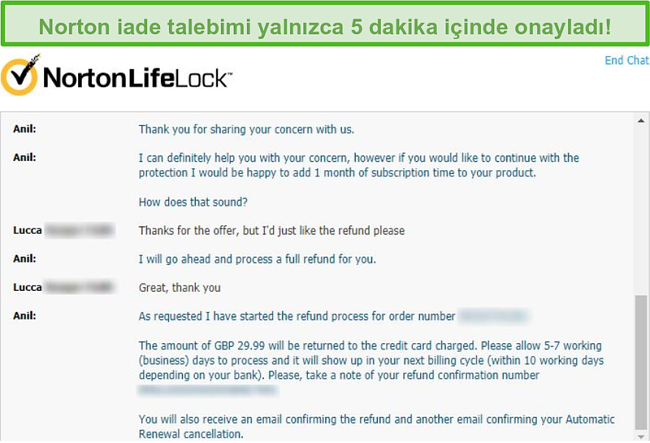
Virus Protection Promise – Norton İşe Yaramazsa Paranız İade
Eğer bir virüs, taramalardan sıyrılır ve cihazınıza bulaşırsa hemen Norton’la iletişime geçmelisiniz. Bir Norton temsilcisi uzaktan geçici olarak cihazınıza erişir ve virüsleri manuel olarak silmeye çalışır. Eğer cihazınıza Norton uzmanlarının silemediği bir virüs bulaşırsa, paranız iade edilir. Virüsten Koruma Sözü (Virus Protection Promise) denilirken kastedilen budur. Bu, Norton’un ürününe ne kadar güvendiğinin bir kanıtı olduğundan benim içimi fazlasıyla rahatlattı.
Virüsten Koruma Sözü’nü dünyanın her yerinden kullanabilirsiniz. Ancak yaşadığınız ülkeye göre değişebilen birtakım hüküm ve koşullar bulunur. Ben Virüsten Koruma Sözü’nü kullanmadan önce Norton’un sitesini bir kontrol etmenizi tavsiye ederim.
Son Karar
Çok kapsamlı testlerimizin sonucunda, Norton 360 Antivirus’ün piyasadaki en iyi güvenlik paketi olduğunu söyleyebilirim. Bu sağlayıcı %100 malware, ransomware ve phishing saptama oranı ile güçlü bir güvenlik duvarı sunuyor. Ben şahsen Norton’un “360” adını fazlasıyla hak ettiğini düşünüyorum çünkü bir antivirüs programından beklemeyeceğiniz birçok bonus özelliğe sahipler (bulut depolama, yerleşik VPN gibi).
Eğer en iyi online koruma için birazcık daha para vermeye razıysanız, Norton 360’ı kesinlikle öneririm. 60 günlük para iade garantisiyle kaydolduğunuzda tamamıyla risksizdir. Uzun süreli bir abonelik satın almadan önce Norton’u kendiniz de test edebilirsiniz. Ben bu inceleme için para iade işlemini test ettiğimde, 7/24 canlı sohbet üzerinden yaptığım iade talebi 5 dakika içinde onaylanmıştı.
SSS: Norton Antivirus
Norton antivirüsün ücretsiz bir versiyonu var mıdır?
Maalesef çok popüler Norton 360 antivirüsün ücretsiz bir versiyonu yoktur. Norton Windows için şifre yöneticisi ve Power Eraser aracı gibi ücretsiz güvenlik ürünleri sunsa da bunların hiçbiri cihazınızı siber saldırılardan korumaz. Bununla birlikte, Norton’un antivirüs programını para ödemeden denemek istiyorsanız sizin için bir çözümüm var.
Norton 360’ı 60 günlük para iade garantisiyle ücretsiz kullanabilirsiniz. Bu, ürünü cihazınızda denemenin tamamıyla risksiz bir yoludur. 60 günlük süre tamamlanmadan iade talebinde bulunduğunuz sürece, paranız iade edilir. Bunu bizzat test ettim ve 7/24 canlı sohbetten iade talebimin onaylanmasında hiç sorun yaşamadım. Hatta param 5 gün içinde banka hesabıma yatmıştı.
Norton 360 hangi cihazlarla uyumludur?
Norton tüm büyük cihaz ve işletim sistemlerinde çalışır. Buna Windows (7 ve üzeri), Mac (mevcut ve önceki iki sürüm), Android (8.0 ve üzeri) ve iOS (mevcut ve önceki iki sürüm) dâhildir. Ben Norton 360’ı Windows, Mac, Android ve iPhone’da denedim ve her uygulamanın kullanım kolaylığı beni etkilemeyi başardı.
Norton antivirüs bilgisayarımı yavaşlatır mı?
Evet ama hız farkı görmezden gelinebilecek seviyededir. Yaptığım testlerde, hızımda yalnızca %4-9 oranında düşüş görüldü. Norton 360 çalıştığı sırada internette gezinirken, uygulama açarken veya dosya aktarırken hiçbir hız farkı göremedim.
Norton antivirüsü devre dışı bırakabilir miyim?
Evet, Norton antivirüsü istediğiniz zaman devre dışı bırakabilirsiniz. Hatta programın tamamını mı yoksa bazı özelliklerini mi devre dışı bırakacağınızı seçmek de mümkün. Ben Norton’u yalnızca önemli bir sebebiniz varsa (güvenlik duvarının başka bir programla çakışması gibi) devre dışı bırakmanızı ve işiniz bittiğinde hemen etkinleştirmenizi tavsiye ederim.
Norton’u çok sayıda cihazda kullanabilir miyim?
Üyelik planlarına göre, Norton’u aynı anda 10 cihaza kadar çoklu koruma için kullanabilirsiniz. Windows, Mac, iOS ve Android cihazları destekleyen Norton; kurulum ve kullanımı kolaylaştıran uygulamalara da sahip.
Norton lisansını bir cihazdan diğerine aktarmak isterseniz, şu basit adımları atın:
- Norton hesabınıza girin ve Cihaz Güvenliğini açın.
- Norton’u artık kullanmayacağınız cihazı belirleyin.
- Cihazın altındaki 3 noktadan daha fazla seçeneğe gidin.
- “Lisansı Yönet” seçeneğine tıklayın.
- “Lisansı Kaldır” yazısını seçin ve bu tercihinizi doğrulayın.
- Artık Norton lisansını farklı bir cihaza yükleyebilirsiniz.
Editörün Notu: Okuyucularımızla olan ilişkimize son derece önem veriyor, şeffaflığımız ve dürüstlüğümüz ile okuyucularımızın güvenini kazanmaya ve korumaya çabalıyoruz. Bu sitede incelenen sektör lideri ürünlerden bazılarının (Intego, CyberGhost ve ExpressVPN) sahipliğinde ortaklığımız bulunuyor fakat bu durum ürünleri inceleme sürecimizi etkilemiyor. Ürünleri incelerken test metodolojimize sıkı sıkaya bağlı kalıyoruz.